жӮЁеҘҪпјҢзҷ»еҪ•еҗҺжүҚиғҪдёӢи®ўеҚ•е“ҰпјҒ
д»ҠеӨ©е°Ҹзј–з»ҷеӨ§е®¶еҲҶдә«дёҖдёӢwin10з”өи„‘еЈ°йҹіе°ҸеҰӮдҪ•и°ғиҠӮзҡ„зӣёе…ізҹҘиҜҶзӮ№пјҢеҶ…е®№иҜҰз»ҶпјҢйҖ»иҫ‘жё…жҷ°пјҢзӣёдҝЎеӨ§йғЁеҲҶдәәйғҪиҝҳеӨӘдәҶи§Јиҝҷж–№йқўзҡ„зҹҘиҜҶпјҢжүҖд»ҘеҲҶдә«иҝҷзҜҮж–Үз« з»ҷеӨ§е®¶еҸӮиҖғдёҖдёӢпјҢеёҢжңӣеӨ§е®¶йҳ…иҜ»е®ҢиҝҷзҜҮж–Үз« еҗҺжңүжүҖ收иҺ·пјҢдёӢйқўжҲ‘们дёҖиө·жқҘдәҶи§ЈдёҖдёӢеҗ§гҖӮ
ж–№жі•жӯҘйӘӨпјҡ
1гҖҒеҰӮжһңжғіиҰҒи°ғж•ҙйҹійҮҸпјҢеҸӘйңҖиҰҒзӮ№еҮ»Windows10жЎҢйқўеҸідёӢи§’зҡ„йҹійҮҸеӣҫж ҮгҖӮ
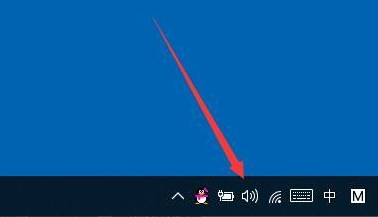
2гҖҒжҺҘдёӢжқҘе°ұдјҡеј№еҮәйҹійҮҸзҡ„и°ғиҠӮжқЎдәҶпјҢеҸҜд»Ҙе·ҰеҸіжӢ–еҠЁжқҘи°ғж•ҙйҹійҮҸгҖӮ
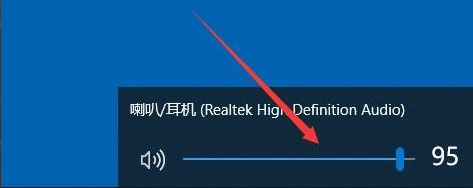
3гҖҒеҰӮжһңжғіиҰҒи°ғж•ҙеҚ•зӢ¬еә”з”ЁзЁӢеәҸзҡ„йҹійҮҸеӨ§е°ҸпјҢеҸӘйңҖиҰҒеҸій”®зӮ№еҮ»йҹійҮҸеӣҫж ҮпјҢ然еҗҺеңЁеј№еҮәиҸңеҚ•дёӯйҖүжӢ©вҖңжү“ејҖйҹійҮҸж··еҗҲеҷЁвҖқиҸңеҚ•йЎ№гҖӮ
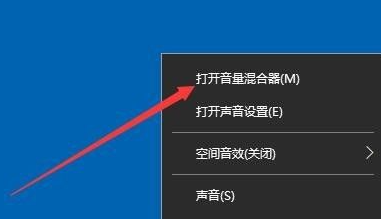
4гҖҒжҺҘдёӢжқҘеңЁеј№еҮәзҡ„йҹійҮҸи°ғиҠӮиҸңеҚ•дёӯпјҢе°ұеҸҜд»Ҙзҡ„еҲ°зҶҹжӮүзҡ„йҹійҮҸи°ғж•ҙзӘ—еҸЈдәҶпјҢеңЁиҝҷйҮҢеҸҜд»ҘеҚ•зӢ¬и°ғж•ҙжҹҗдёӘеә”з”Ёзҡ„йҹійҮҸеӨ§е°ҸгҖӮ
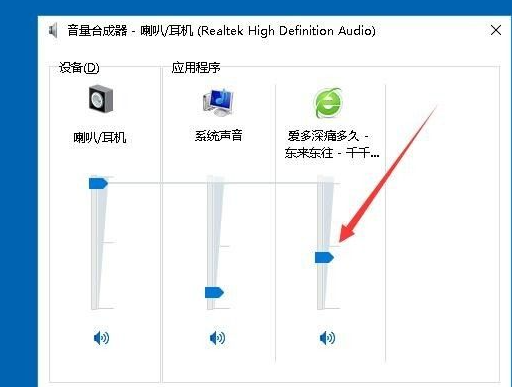
5гҖҒеҸҰеӨ–жҲ‘们д№ҹеҸҜд»ҘйҖҡиҝҮWindowsи®ҫзҪ®зӘ—еҸЈжқҘи°ғж•ҙйҹійҮҸпјҢеҸӘйңҖиҰҒеҸій”®зӮ№еҮ»жЎҢйқўе·ҰдёӢи§’зҡ„ејҖе§ӢжҢүй’®пјҢеңЁеј№еҮәиҸңеҚ•дёӯйҖүжӢ©вҖңи®ҫзҪ®вҖқиҸңеҚ•йЎ№гҖӮ

6гҖҒжҺҘдёӢжқҘеңЁжү“ејҖзҡ„Windowsи®ҫзҪ®зӘ—еҸЈдёӯпјҢзӮ№еҮ»зі»з»ҹеӣҫж ҮпјҢеңЁжү“ејҖзҡ„зі»з»ҹи®ҫзҪ®зӘ—еҸЈдёӯпјҢзӮ№еҮ»е·Ұдҫ§иҫ№ж Ҹзҡ„вҖңйҹійҮҸвҖқиҸңеҚ•йЎ№гҖӮ
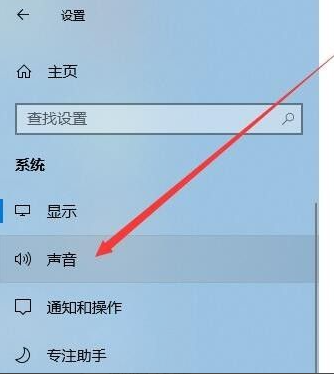
7гҖҒеңЁеҸідҫ§зҡ„зӘ—еҸЈдёӯе°ұеҸҜд»Ҙи®ҫзҪ®зӣёеә”зҡ„йҹійҮҸеӨ§е°ҸдәҶгҖӮ
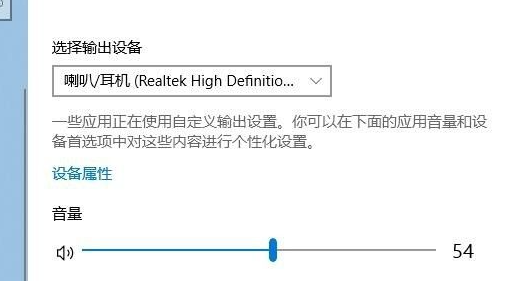
д»ҘдёҠе°ұжҳҜвҖңwin10з”өи„‘еЈ°йҹіе°ҸеҰӮдҪ•и°ғиҠӮвҖқиҝҷзҜҮж–Үз« зҡ„жүҖжңүеҶ…е®№пјҢж„ҹи°ўеҗ„дҪҚзҡ„йҳ…иҜ»пјҒзӣёдҝЎеӨ§е®¶йҳ…иҜ»е®ҢиҝҷзҜҮж–Үз« йғҪжңүеҫҲеӨ§зҡ„收иҺ·пјҢе°Ҹзј–жҜҸеӨ©йғҪдјҡдёәеӨ§е®¶жӣҙж–°дёҚеҗҢзҡ„зҹҘиҜҶпјҢеҰӮжһңиҝҳжғіеӯҰд№ жӣҙеӨҡзҡ„зҹҘиҜҶпјҢиҜ·е…іжіЁдәҝйҖҹдә‘иЎҢдёҡиө„и®Ҝйў‘йҒ“гҖӮ
е…ҚиҙЈеЈ°жҳҺпјҡжң¬з«ҷеҸ‘еёғзҡ„еҶ…е®№пјҲеӣҫзүҮгҖҒи§Ҷйў‘е’Ңж–Үеӯ—пјүд»ҘеҺҹеҲӣгҖҒиҪ¬иҪҪе’ҢеҲҶдә«дёәдё»пјҢж–Үз« и§ӮзӮ№дёҚд»ЈиЎЁжң¬зҪ‘з«ҷз«ӢеңәпјҢеҰӮжһңж¶үеҸҠдҫөжқғиҜ·иҒ”зі»з«ҷй•ҝйӮ®з®ұпјҡis@yisu.comиҝӣиЎҢдёҫжҠҘпјҢ并жҸҗдҫӣзӣёе…іиҜҒжҚ®пјҢдёҖз»ҸжҹҘе®һпјҢе°Ҷз«ӢеҲ»еҲ йҷӨж¶үе«ҢдҫөжқғеҶ…е®№гҖӮ
жӮЁеҘҪпјҢзҷ»еҪ•еҗҺжүҚиғҪдёӢи®ўеҚ•е“ҰпјҒ